GIMPで画像編集をしているとき、こんな場面はありませんか?
- 「写真の背景を別の色に変更したい」
- 「ロゴ作成で透明背景にしたい」
- 「商品写真の背景を白や黒に統一したい」
- 「複雑な背景から被写体だけを切り抜きたい」
- 「グラデーション背景でおしゃれに仕上げたい」
背景色の変更は、画像編集において最も頻繁に行われる作業の一つです。
適切な背景色は、被写体を引き立て、画像全体の印象を大きく左右します。
GIMPには背景色を変更するための多彩な機能とツールが用意されており、簡単な単色塗りつぶしから、複雑な背景合成まで、様々な表現が可能です。
この記事でわかること
- 新規画像作成時の背景設定方法
- 既存画像の背景色変更テクニック
- 透明背景の作成と活用法
- よくあるトラブルの解決法
基本操作から応用技術まで、段階的にマスターしていきましょう。
背景色の基本概念を理解しよう

GIMPにおける背景の種類
1. 背景レイヤー
- 画像の最下層に位置するレイヤー
- デフォルトでは透明度情報なし(アルファチャンネルなし)
- 削除や移動に制限がある特殊なレイヤー
2. 前景色・背景色
- 前景色:描画ツールで使用される主要色
- 背景色:消しゴムツールや一部フィルターで使用
- ツールボックスで色見本として表示
3. 透明背景
- アルファチャンネルによる透明度情報
- PNG、GIF、TIFFなどの形式で保存可能
- Webやデザインで重要な技術
色の表現方法
RGB色空間
Red(赤) :0-255
Green(緑):0-255
Blue(青) :0-255
例:
白 → RGB(255, 255, 255)
黒 → RGB(0, 0, 0)
赤 → RGB(255, 0, 0)
16進数カラーコード
#RRGGBB形式
例:
#FFFFFF → 白
#000000 → 黒
#FF0000 → 赤
#00FF00 → 緑
#0000FF → 青
新規画像作成時の背景設定

基本的な新規作成手順
ステップ1:新規画像ダイアログを開く
- ファイル → 新しい画像 を選択
- または Ctrl + N(Windows)/ Cmd + N(Mac)
ステップ2:画像サイズの設定
推奨サイズ例:
- Web用バナー:1200×600px
- SNS投稿用:1080×1080px
- 印刷用(A4):2480×3508px(300dpi)
- YouTube thumbnail:1920×1080px
ステップ3:背景色の詳細設定
- 詳細設定 をクリックして展開
- 塗りつぶし セクションで背景タイプを選択:
- 前景色:現在の前景色で塗りつぶし
- 背景色:現在の背景色で塗りつぶし
- 白:純白で塗りつぶし
- 透明:透明背景(アルファチャンネル付き)
- パターン:選択したパターンで塗りつぶし
色の選択と設定
前景色・背景色の変更方法
- ツールボックスの色見本をクリック
- カラーチューザーダイアログが開く
- 以下の方法で色を選択:
- 色相環とトライアングル:直感的な色選択
- RGB値入力:数値での正確な指定
- 16進数入力:Webカラーコードで指定
- 色見本:プリセット色から選択
よく使う背景色の設定例
| 用途 | 色 | RGB値 | 16進数 |
|---|---|---|---|
| 写真編集 | 白 | 255,255,255 | #FFFFFF |
| 商品撮影 | ライトグレー | 245,245,245 | #F5F5F5 |
| デザイン | 黒 | 0,0,0 | #000000 |
| Web素材 | 透明 | – | – |
| 印刷物 | オフホワイト | 250,250,240 | #FAFAF0 |
既存画像の背景色変更方法
方法1:塗りつぶしツールによる変更
基本的な塗りつぶし手順
- 背景レイヤーを選択:レイヤーダイアログで背景レイヤーをクリック
- 前景色を設定:希望の背景色をツールボックスで選択
- 塗りつぶしツール:ツールボックスから「塗りつぶし」を選択
- 背景をクリック:画像の背景部分をクリックして塗りつぶし
塗りつぶしツールの設定
推奨設定:
- 塗りつぶし種別:前景色
- 影響を受ける領域:選択範囲(選択がある場合)
- しきい値:15.0(似た色も含めて塗りつぶし)
- 全レイヤーを対象:オフ
方法2:選択範囲を使った精密な変更
複雑な背景の変更
- 選択ツールで背景を選択:
- ファジー選択(魔法の杖):同じ色の領域を自動選択
- 色域選択:画像全体から同じ色を選択
- 自由選択:手動で正確に選択
- 選択範囲の調整:
- 選択 → 境界をぼかす:自然な境界
- 選択 → 選択範囲を拡大/縮小:微調整
- 塗りつぶし実行:塗りつぶしツールまたは編集 → 前景色で塗りつぶし
方法3:新しい背景レイヤーの追加
レイヤーを使った非破壊編集
- 新しいレイヤーを作成:
- レイヤー → 新しいレイヤー → 塗りつぶし色 で背景色を指定
- レイヤーを最下層に移動:
- レイヤーダイアログでドラッグして最下部に配置
- 元の背景レイヤーを調整:
- 必要に応じて不透明度を調整
- または削除して新しい背景のみに
透明背景の作成と活用

アルファチャンネルの追加
透明度情報の有効化
- 背景レイヤーを右クリック
- アルファチャンネルの追加 を選択
- レイヤー名が「背景」から「レイヤー 0」に変更される
アルファチャンネル追加後にできること
- 部分的な透明化:消しゴムツールで透明に
- 透明度の調整:レイヤー不透明度の変更
- レイヤーマスクの使用:詳細な透明度制御
背景の完全削除
方法1:消しゴムツールを使用
- 消しゴムツール を選択
- 硬いブラシ を選んで背景を削除
- 必要に応じてブラシサイズを調整
方法2:選択範囲削除
- 削除したい背景を選択ツールで選択
- Delete キーまたは 編集 → 消去
- 選択した部分が透明になる
方法3:色による削除
- 色 → 色を透明度に を選択
- 削除したい背景色をクリック
- しきい値を調整して透明化の範囲を設定
透明背景の保存
対応ファイル形式
- PNG:最も一般的、Web用途に最適
- GIF:256色制限、アニメーション対応
- TIFF:印刷用途、高品質
- XCF:GIMP専用、編集情報保持
PNG保存の手順
- ファイル → 名前を付けてエクスポート
- ファイル名に
.png拡張子を付ける - PNGエクスポートオプションで透明度を保持
高度な背景編集テクニック

グラデーション背景の作成
基本的なグラデーション
- グラデーションツール を選択
- 前景色・背景色 を設定
- グラデーションの種類 を選択:
- 前景色から背景色:2色のグラデーション
- 前景色から透明:フェードアウト効果
- カスタムグラデーション:複数色の複雑なグラデーション
グラデーション方向の制御
描画方向とグラデーション:
- 水平:左右方向のグラデーション
- 垂直:上下方向のグラデーション
- 斜め:対角線方向のグラデーション
- 円形:中心から外側への放射状
パターン背景の適用
テクスチャ背景の作成
- 塗りつぶしツール の設定を「パターン」に変更
- パターン ダイアログから好みのパターンを選択
- 背景をクリックしてパターンで塗りつぶし
カスタムパターンの作成
- 小さなパターン画像を作成(例:64×64px)
- 編集 → パターンとして定義
- パターン名を入力して登録
- 塗りつぶしツールで使用可能に
レイヤーマスクによる高度な制御
グラデーションマスクの活用
- 背景レイヤーに レイヤーマスクを追加
- マスク上で グラデーションツール を使用
- 黒→白のグラデーションで段階的な透明度
- 自然な背景合成が可能
選択範囲からマスクを作成
- 被写体を精密に選択
- 選択 → 選択範囲の反転 で背景を選択
- レイヤー → レイヤーマスク → 選択範囲
- 背景のみが透明化される
特殊な背景編集技術
髪の毛など複雑な境界の処理
前景抽出ツールの活用
- 前景抽出ツール を選択
- 大まかに被写体をなぞって囲む
- 細かいブラシ で髪の毛などの詳細を調整
- プレビュー で結果を確認しながら微調整
Select by Color Tool の高度な使用
設定の最適化:
- しきい値:5-15(髪の毛の場合)
- 境界をぼかす:1-2px
- アンチエイリアス:オン
- 全レイヤーを対象:必要に応じて
光や影の自然な処理
背景色変更時の光調整
- 新しい背景色に合わせて光源を調整
- ドッジツール で必要な部分をハイライト
- バーンツール で影を強調
- ぼかし で自然な光の拡散を演出
影の追加
- 被写体レイヤーを複製
- 複製レイヤーを 黒に変換
- ガウシアンぼかし で影をぼかす
- 変形 → 遠近法 で影の形を調整
- 不透明度 で影の濃さを調整
背景色変更の実践的な活用例
商品写真の背景統一
Eコマース用の白背景
設定例:
- 背景色:RGB(255, 255, 255) 純白
- 照明調整:ドッジツールで商品をハイライト
- 影の処理:薄いグレーの影を追加
- 保存形式:JPEG(白背景)、PNG(透明背景)
作業手順
- 商品を精密に切り抜き
- 白背景レイヤーを追加
- 商品の照明を調整
- 必要に応じて影を追加
- 適切な形式で保存
SNS投稿用の背景デザイン
Instagram投稿用
人気の背景パターン:
- グラデーション背景(暖色→寒色)
- 幾何学パターン
- ボケ効果背景
- ミニマルデザイン
作業例:グラデーション背景
- 1080×1080pxで新規作成
- 前景色:明るいピンク #FF6B9D
- 背景色:薄紫 #C44569
- 円形グラデーション で中央から外側へ
- 被写体を配置 して完成
プレゼンテーション用の背景
ビジネス用途の背景
適切な背景色:
- 紺色:#1E3A8A(信頼感)
- グレー:#374151(中性的)
- 白:#FFFFFF(清潔感)
- 深緑:#059669(安定感)
トラブルシューティング

よくある問題と解決策
問題1:塗りつぶしが効 かない
原因と対策
- 選択範囲が残っている:選択 → 選択を解除
- 別のレイヤーが選択されている:正しいレイヤーを選択
- レイヤーがロックされている:ロックを解除
- アルファチャンネルの問題:アルファチャンネルを追加
問題2:背景が透明にならない
原因と対策
- アルファチャンネルなし:右クリックで「アルファチャンネルの追加」
- 背景レイヤーの制限:通常レイヤーに変換
- 保存形式の問題:PNG、GIF、TIFFで保存
問題3:境界がガタガタになる
原因と対策
- アンチエイリアス無効:選択ツールでアンチエイリアス有効
- しきい値が高すぎ:しきい値を下げて調整
- 境界をぼかす:選択後に境界をぼかして滑らかに
品質向上のコツ
精密な選択のテクニック
- 複数の選択ツールを組み合わせ
- 選択範囲の追加・削除:Shift/Ctrl+クリック
- 境界の調整:「選択範囲を変更」メニューを活用
- マスクでの微調整:レイヤーマスクで詳細調整
自然な仕上がりのコツ
- 色温度の統一:背景と被写体の色温度を合わせる
- 照明の一貫性:光源方向を統一
- 影の追加:現実的な影で立体感を演出
- 境界の処理:髪の毛や毛皮などの自然な境界
効率的なワークフローの構築

作業手順の標準化
基本ワークフロー
1. 画像の分析
↓
2. 適切な選択ツールの決定
↓
3. 大まかな選択
↓
4. 境界の調整
↓
5. 背景の変更・削除
↓
6. 照明・影の調整
↓
7. 最終確認・保存
ショートカットキーの活用
効率的なキー操作
| 操作 | Windows | Mac | 説明 |
|---|---|---|---|
| 選択解除 | Ctrl + Shift + A | Cmd + Shift + A | 選択範囲をクリア |
| レイヤー複製 | Ctrl + Shift + D | Cmd + Shift + D | 現在のレイヤーを複製 |
| 前景色で塗りつぶし | Alt + Backspace | Option + Delete | 選択範囲を前景色で塗りつぶし |
| 背景色で塗りつぶし | Ctrl + Backspace | Cmd + Delete | 選択範囲を背景色で塗りつぶし |
| レイヤーマスク追加 | Shift + Ctrl + M | Shift + Cmd + M | レイヤーマスクを追加 |
まとめ:背景色変更をマスターして画像編集のプロになろう
GIMPでの背景色変更は、基本的な操作から高度なテクニックまで幅広い技術を組み合わせることで、プロフェッショナルな仕上がりを実現できます。
重要なポイント
- 用途に応じた方法選択:簡単な変更から複雑な合成まで
- 透明背景の活用:Web・デザイン用途での重要性
- 選択範囲の精度:自然な仕上がりのための丁寧な選択
- 照明と影の調整:リアリティのある合成







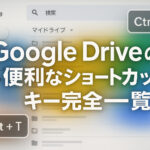
コメント